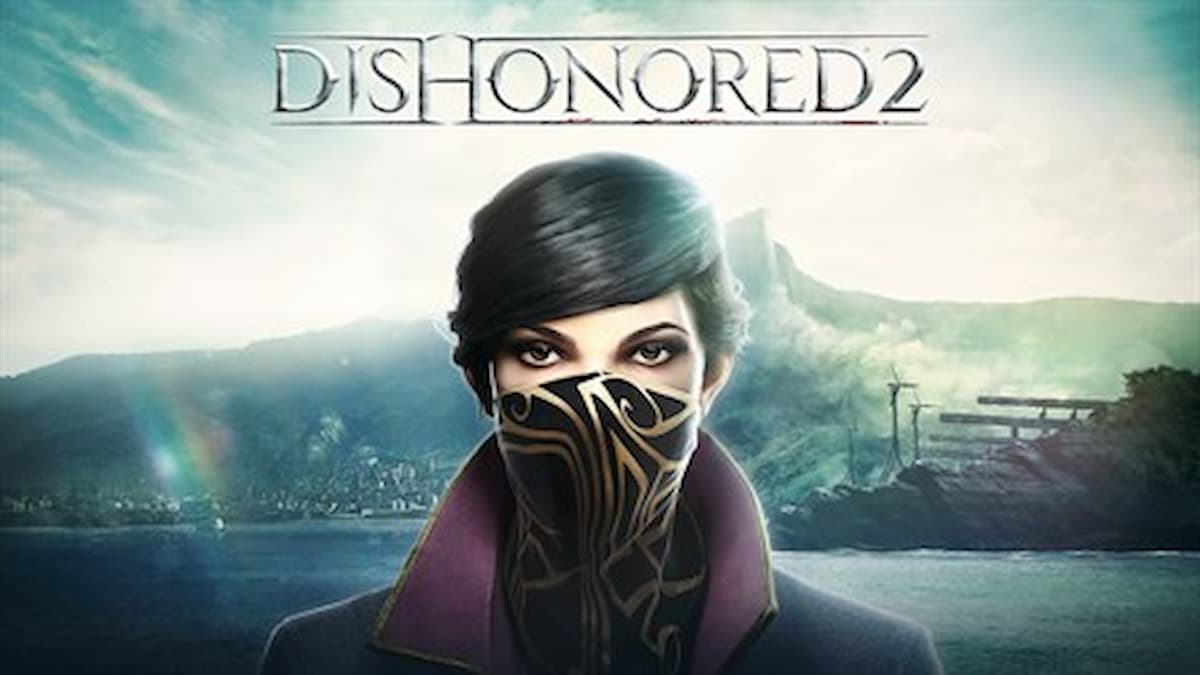Les mods peuvent vous aider à amplifier votre gameplay en ajoutant des graphismes époustouflants ou en ajoutant de nouvelles fonctionnalités. Si vous êtes autant obsédé que moi par Baldur’s Gate 3, vous voudrez vous assurer que vos mods sont à jour. Voici ce que vous pouvez faire si vos mods ne fonctionnent pas dans Baldur’s Gate 3 et comment les réparer.
Les mods ne fonctionnent pas, voici comment les corriger dans BG3
Si vos mods posent des problèmes lorsque vous jouez à Baldur’s Gate 3, vous devrez les mettre à jour ou les supprimer jusqu’à ce qu’ils soient mis à jour par le moddeur. Les mods sont des outils étendus que vous pouvez utiliser pour améliorer vos graphismes ou modifier complètement votre gameplay. Vous pouvez avoir des mods qui corrigent l’éclairage, améliorent les atouts du personnage ou ajoutent des attributs physiques supplémentaires.
Pour vérifier l’état de votre mod, vous devez localiser le créateur du mod et rechercher une mise à jour du correctif. Étant donné que le jeu est régulièrement mis à jour, cela signifie que vos mods devront également être mis à jour. Vous utilisez probablement des mods Nexus, ainsi qu’un gestionnaire de mods Vortex, alors rendez-vous dans Vortex et recherchez les mises à jour. Si vous n’utilisez pas de gestionnaire de mods et que vous faites les choses manuellement, supprimez simplement vos anciens fichiers et remplacez-les par de nouveaux.
En rapport: Pouvez-vous désactiver les marqueurs de quête dans Baldur’s Gate 3 (BG3) ?
Crashes de BG3 et comment les réparer
Une fois que vous avez mis à jour vos mods et que vous êtes sûr que tous vos mods sont mis à jour ou que vous avez supprimé les anciens, il est temps de jouer au jeu. Vous avez probablement rencontré des problèmes de plantage de votre jeu ou d’écran noir. Pour résoudre ce problème, vous devez ajuster les graphismes de votre jeu en les réduisant ou en vous assurant que les fichiers de votre jeu Baldur’s Gate 3 ne sont pas corrompus.
Vérifier vos fichiers est facile à faire dans le jeu et tout ce que vous avez à faire est d’ouvrir Steam et de suivre ces instructions :
- Lancer Steam
- Ouvrez votre bibliothèque
- Trouvez Baldur’s Gate 3, faites un clic droit dessus, cliquez sur Propriétés
- Cliquez sur Fichiers locaux et cliquez sur « Vérifier l’intégrité des fichiers du jeu »
- Attends que ce soit fini
- Une fois ceci terminé, vous pouvez jouer à votre jeu normalement
Si vous recherchez plus de trucs et astuces que vous pouvez utiliser en jouant à Baldur’s Gate 3, veuillez consulter jeu-bayrou.com sur Facebook pour rejoindre la discussion et rester informé de notre contenu. Vous pouvez également consulter les meilleurs mods capillaires de Baldur’s Gate 3 ou les meilleurs mods adultes/sexe pour Baldur’s Gate 3 (BG3).